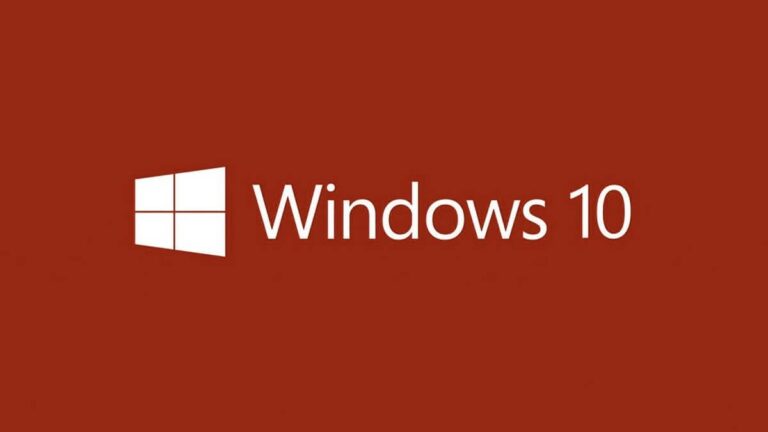Как переустановить Windows 7 на любом компьютере?

До появления Windows 10 Windows 7 представляла собой самую успешную и ценимую операционную систему Microsoft. Хотя компания в настоящее время больше не обеспечивает поддержку этой версии, по-прежнему существует множество пользователей компьютеров, на которых она установлена и которые пригодны для их деятельности. В этом смысле, Мы хотим показать вам, как переустановить Windows 7 на любом компьютере без особых сложностей.
Это довольно простой процесс, однако для его успешного осуществления вам необходимо быть информированным о некоторых аспектах.
Что нужно для переустановки Windows 7 на компьютер?
Прежде всего, тем, кто ищет, как переустановить Windows 7, следует знать, что Единственная альтернатива — чистая установка.. Несколько лет назад, когда Windows 10 делала свои первые шаги, можно было выполнить процесс возврата к старой операционной системе, если вы обновились с Windows 7. В настоящее время это уже невозможно, поскольку Windows 10 получила полную количество обновлений и изменений версий, которые больше не совместимы с восстановлением.
С другой стороны, вам понадобится USB-накопитель объемом не менее 8 ГБ или DVD-диск. Наиболее рекомендуемый вариант — первый, однако установка с диска может избавить вас от неприятностей, если у вас нет портов USB.
Кроме тоговам придется выполнить предыдущий поиск, чтобы узнать, как войти в BIOS вашего компьютера чтобы загрузить его с установочного носителя. Обычно это достигается нажатием F2 или F1 при запуске компьютера, однако это может варьироваться в зависимости от производителя.
Что следует учитывать перед переустановкой Windows 7
Первое, что мы должны учитывать, это то, что Если на компьютере, на котором вы хотите переустановить Windows 7, установлена более поздняя операционная система, ваши файлы не будут сохранены. Таким образом, единственная альтернатива — выполнить чистую установку, при которой все будет удалено.
Однако если вы ищете, как переустановить Windows 7 на компьютере, на котором уже установлена такая же операционная системато вы сможете сохранить файлы и найти их в папке Windows.Old который будет создан в ходе процесса.
Как переустановить Windows 7 на моем компьютере
Шаг 1. Загрузите ISO-образ.
Однако основной частью этой задачи является ISO-образ Windows 7. Впереди есть препятствие и это то, что Microsoft удалила возможность скачивания со своего официального сайта. Это вынуждает нас прибегать к сторонним веб-сайтам, поэтому мы рекомендуем внимательно следить за загружаемым файлом, определяя, что он имеет формат ISO и его вес составляет 3 ГБ.
Шаг 2. Создайте загрузочный USB-накопитель или DVD-диск.
Если у вас есть ISO-образ Windows 7, мы должны вставить его в DVD или USB и сделать его загрузочным. Записать образ на диск очень просто: вам просто нужно вставить чистый DVD, а затем щелкнуть правой кнопкой мыши по ISO-образу. Немедленно, Выберите опцию «Записать образ», и появится окно, в котором вы сможете начать запись диска.

Со своей стороны, вариант создания загрузочной флешки гораздо надежнее и быстрее. Для этого нам необходимо иметь USB-накопитель объемом не менее 8 ГБ и приложение Rufus.

Эта утилита позволит вам записывать ISO-образы операционных систем на любой USB-накопитель и выполнять установку оттуда. Чтобы получить, перейдите по этой ссылке й Как только он окажется на вашем компьютере, запустите его и нажмите кнопку «Выбрать».. Оттуда вы можете выбрать ISO-образ Windows 7, который вы ранее скачали.

Нажмите «Пуск», и по завершении у вас будет USB-накопитель с ISO-образом Windows 7, готовым к переустановке.
Шаг 3. Загрузите компьютер с DVD-диска или USB-накопителя.
Как мы упоминали ранее, для выполнения этого шага нам необходимо предварительно узнать, как войти в BIOS компьютера, и это зависит от производителя. Однако, когда вы вставляете загрузочный диск в привод DVD, загрузка обычно отдает ему приоритет над жестким диском.. Это означает, что установка, скорее всего, начнется автоматически.
Однако, То же самое не происходит с USB-накопителями, и в большинстве случаев вам придется выполнить два шага:
- Войдите в БИОС.
- Измените порядок загрузки, сначала с USB.
Шаг 4. Следуйте инструкциям мастера.
Отдав приоритет USB при загрузке и перезагрузке, установщик Windows 7 загрузится сразу же, предложив вам нажать клавишу для запуска. Затем вы перейдете на экран приветствия, где необходимо нажать кнопку «Установить сейчас».
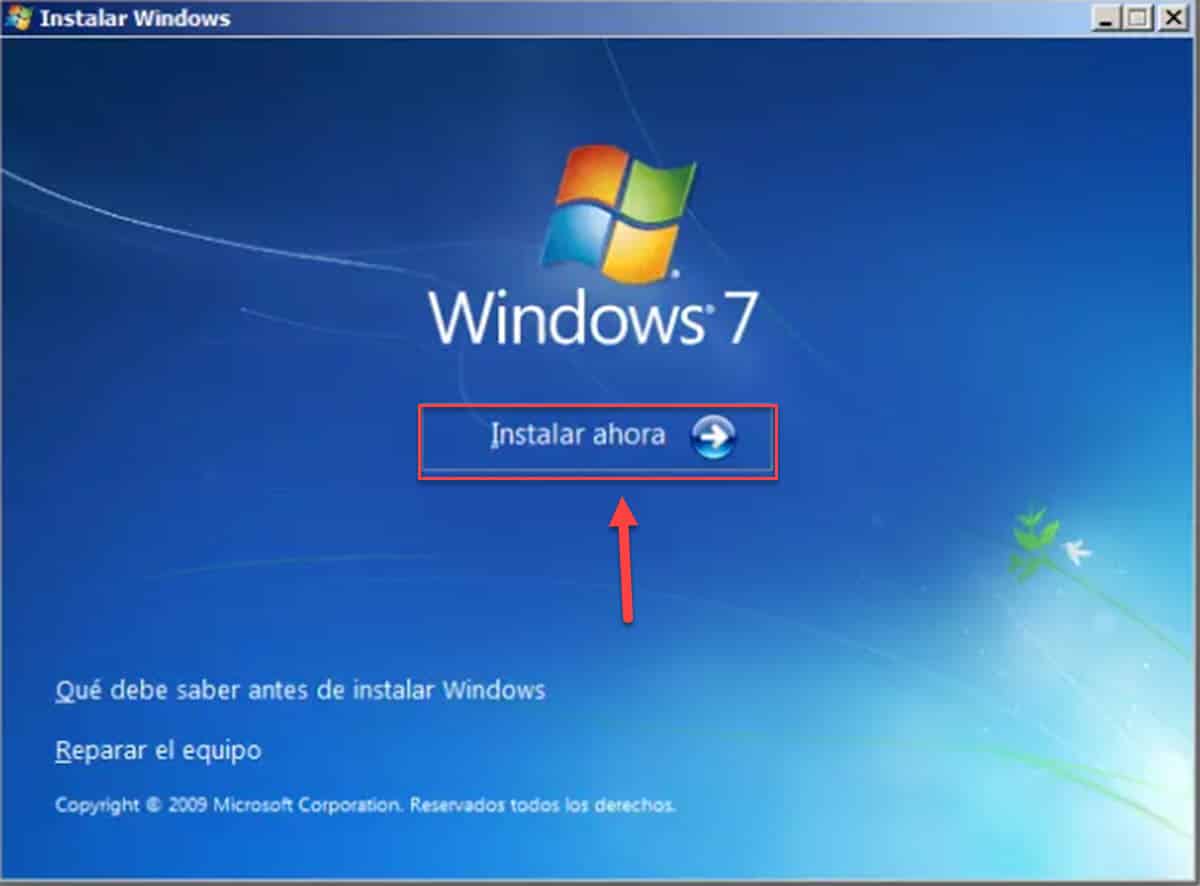
Вы сразу же попадете на страницу условий. Согласитесь с ними и нажмите «Далее».
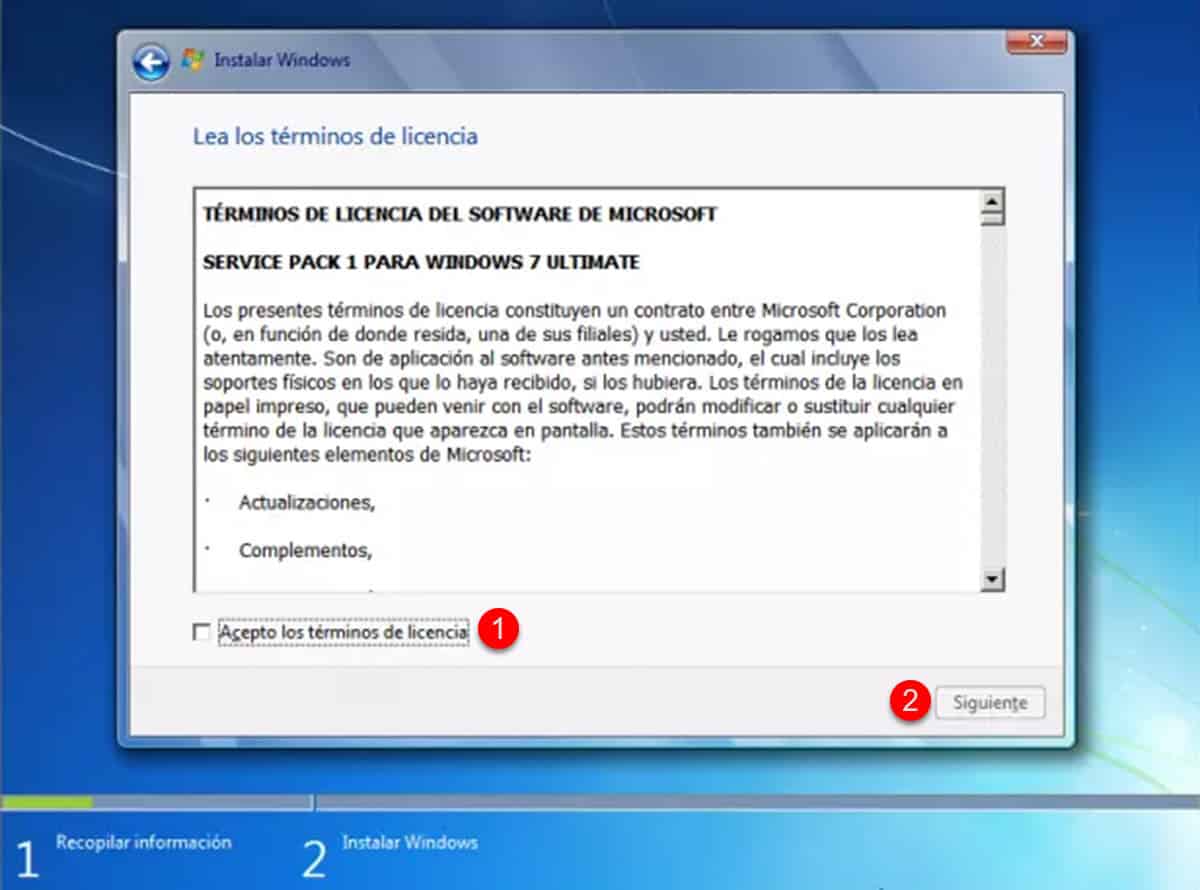
Мастер спросит, хотите ли вы выполнить обновление или выборочную установку. Выбирайте второе.
Шаг 5. Очистите установку или сохраните файлы.
Когда вы выберете выборочную установку, система перенаправит вас к выбору диска, на который вы хотите внедрить Windows 7. В зависимости от того, что вы здесь сделаете, вы либо получите чистую установку, либо сохраните файлы, которые были у вас в старой установке.
Чтобы выполнить чистую установку, выберите и удалите все разделы (если есть).
Затем выберите жесткий диск и нажмите «Форматировать». Далее нажмите «Создать», а затем кнопку «Применить», чтобы сгенерировать том, на который будет установлена система. Наконец, нажмите «Далее», чтобы система начала установку.
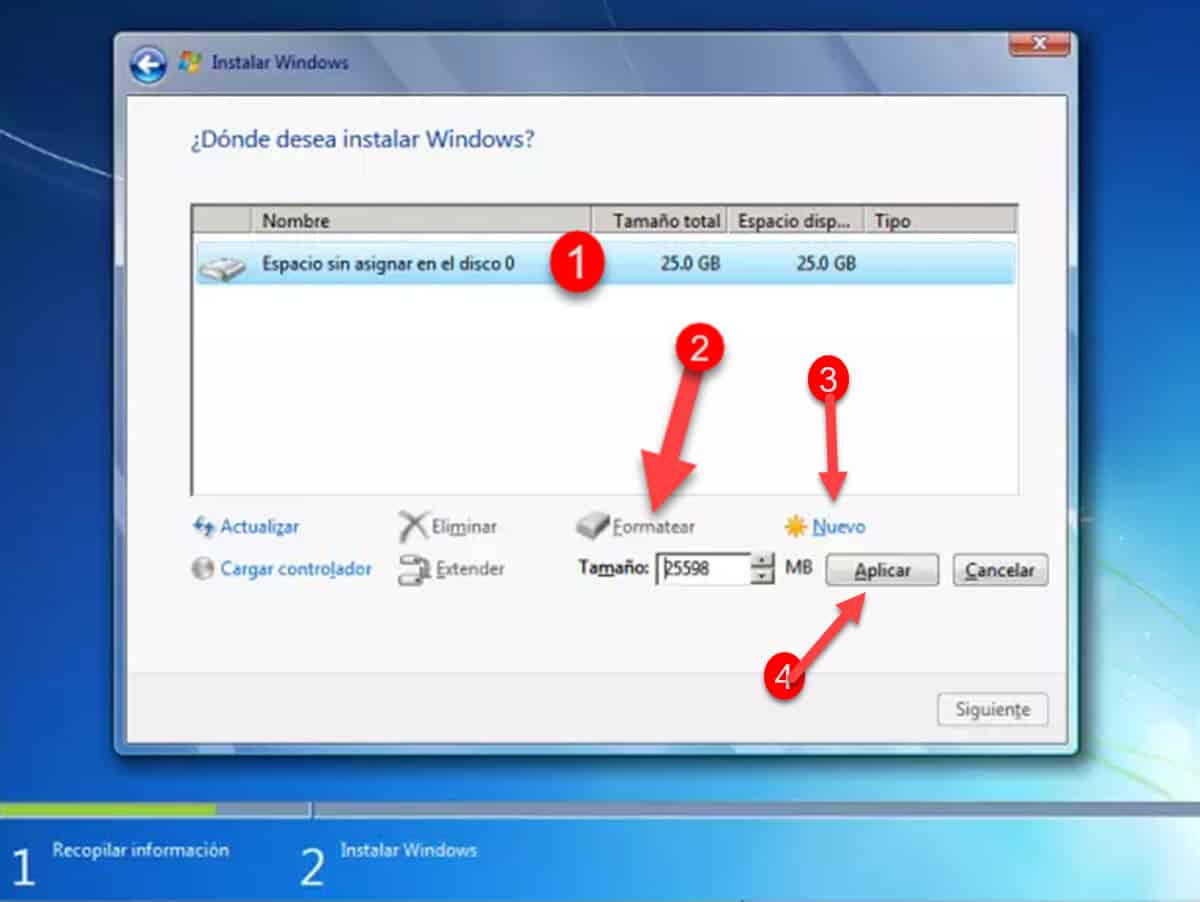
Если вы хотите сохранить свои файлы, выберите жесткий диск и сразу нажмите «Далее».
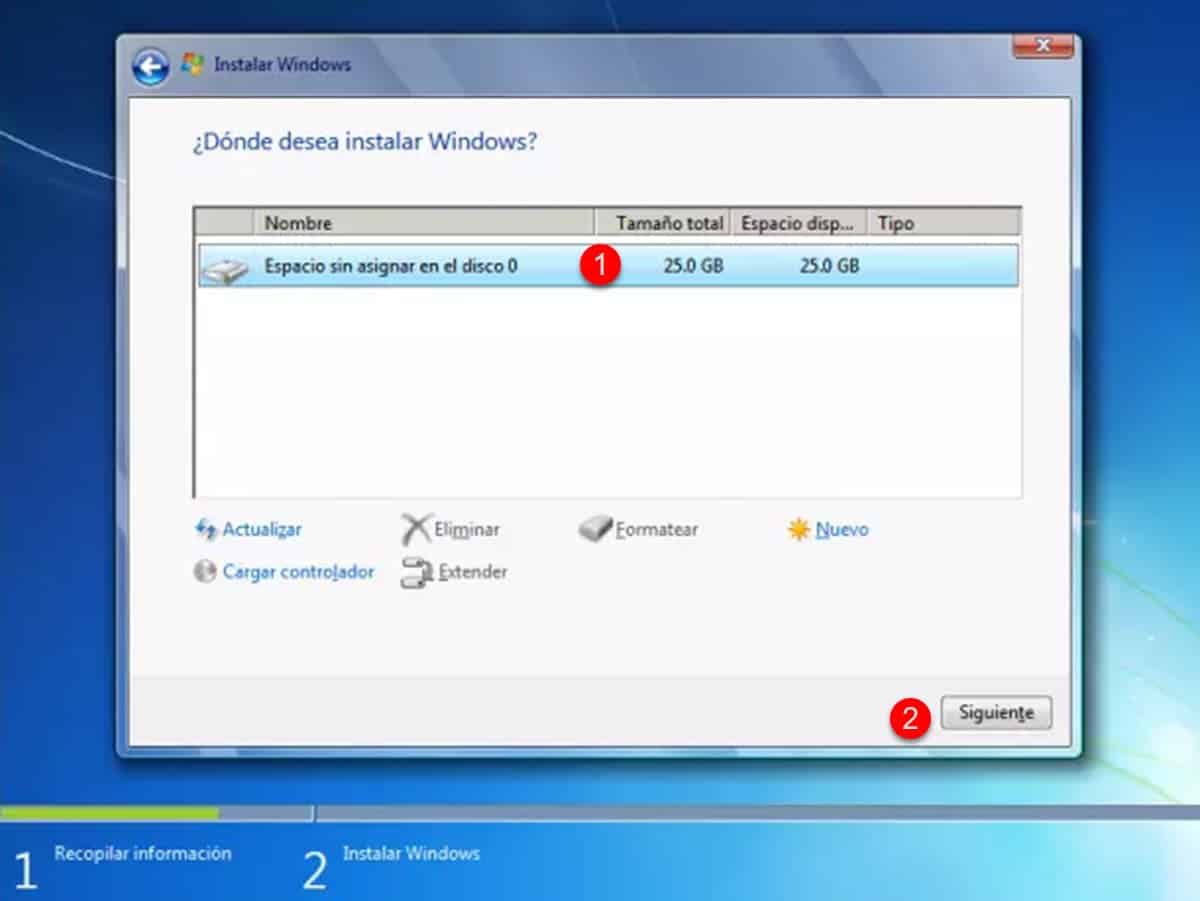
Появится сообщение о том, что имеется предыдущая установка Windows 7 и что файлы будут храниться в папке Windows.Old. Примите, и начнется переустановка, которая может занять около 20 минут.